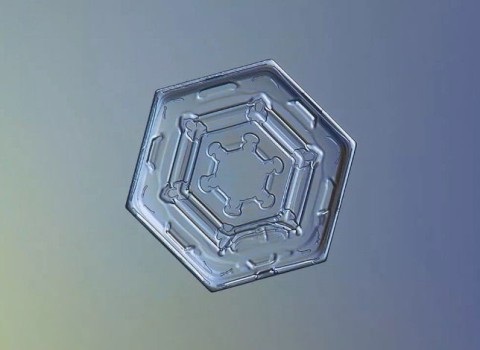إصلاح مشكلة عدم وجود إشارة فيديو عند توصيل التلفزيون عبر HDMI
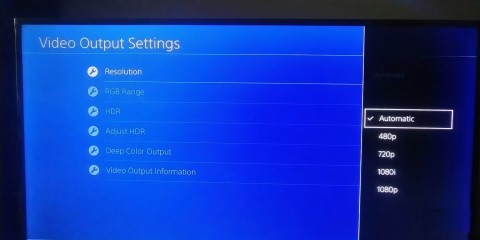
من المحبط توصيل كابل HDMI بالتلفزيون وعدم الحصول على أي صورة. ولحسن الحظ، فإن معظم الحلول بسيطة وغير مكلفة.
هل ترى رسالة "لا يوجد اتصال بالإنترنت" المزعجة على الرغم من أن جهاز الكمبيوتر الخاص بك يعرض اتصال إيثرنت؟ في بعض الأحيان، ليس من السهل الحصول على اتصال بالإنترنت وتشغيله. جرب هذه النصائح لجعل اتصال Ethernet يعمل على جهاز الكمبيوتر الشخصي الذي يعمل بنظام Windows!
1. استبعاد مشاكل جهاز التوجيه
قبل استكشاف أخطاء جهاز الكمبيوتر الخاص بك وإصلاحها، يجب عليك استبعاد أي مشاكل مع جهاز التوجيه الخاص بك . لاختبار ذلك، افصل كابل Ethernet عن الكمبيوتر وقم بتوصيله بجهاز آخر إذا كان ذلك ممكنًا.
إذا كنت تواجه مشكلات مماثلة مع أجهزة أخرى أو تواجه أخطاء في اتصال Wi-Fi، فقد يكون جهاز التوجيه الخاص بك هو السبب. في معظم الحالات، مجرد إعادة تشغيل جهاز التوجيه سوف يحل المشكلة. إذا لم يكن الأمر كذلك، فقد تحتاج إلى تحديث البرامج الثابتة لجهاز التوجيه الخاص بك أو الاتصال بمزود خدمة الإنترنت الخاص بك للحصول على المساعدة.
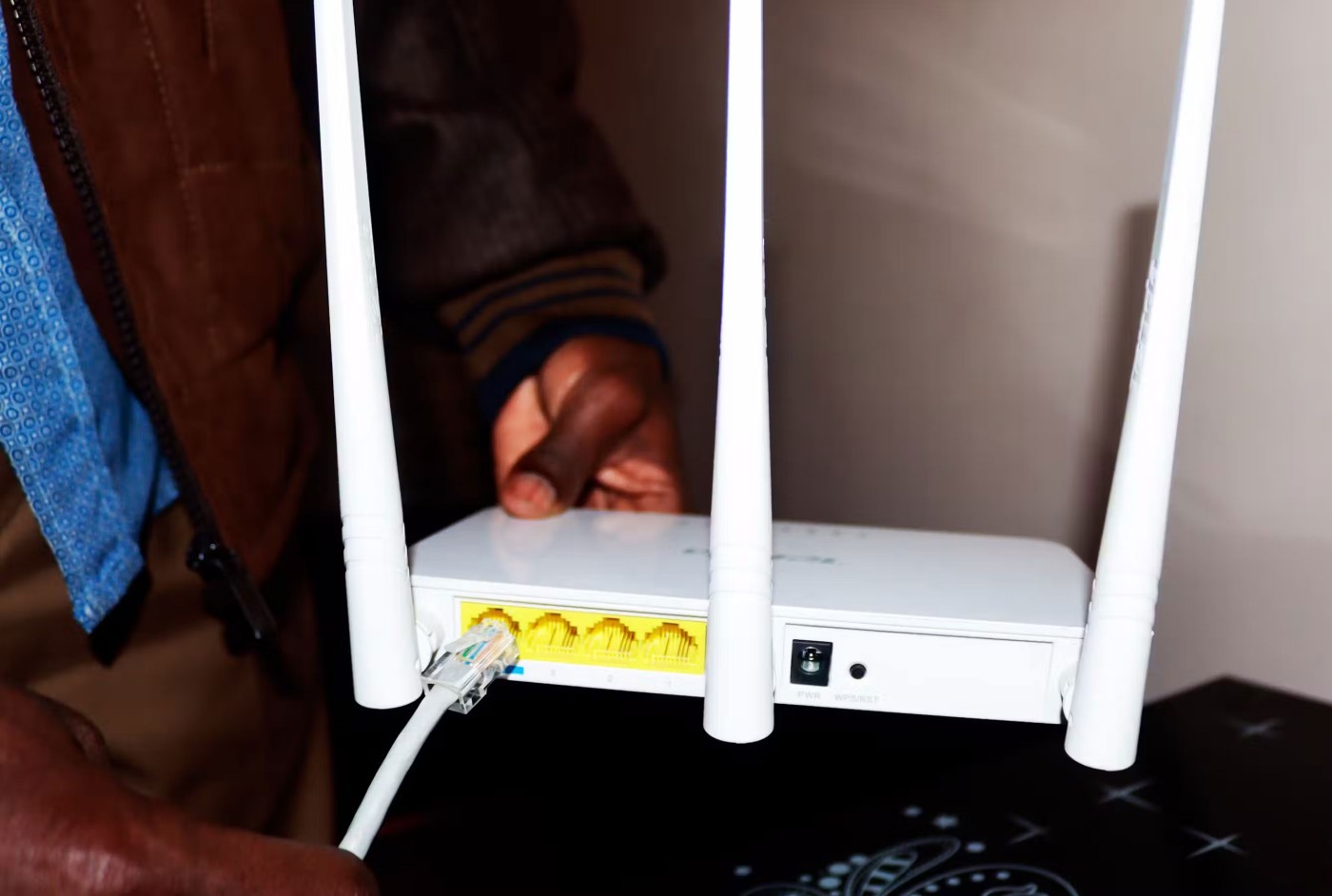
2. قم بتشغيل مستكشف أخطاء الشبكة والإنترنت
إذا لم يواجه جهاز التوجيه أي مشاكل، فيمكنك محاولة تشغيل مستكشف أخطاء "الشبكة والإنترنت" على نظام التشغيل Windows. ستقوم هذه الأداة بفحص النظام الخاص بك بحثًا عن المشكلات الشائعة المتعلقة بالإنترنت ومحاولة إصلاحها.
لتشغيل مستكشف أخطاء الشبكة والإنترنت، اتبع الخطوات التالية:
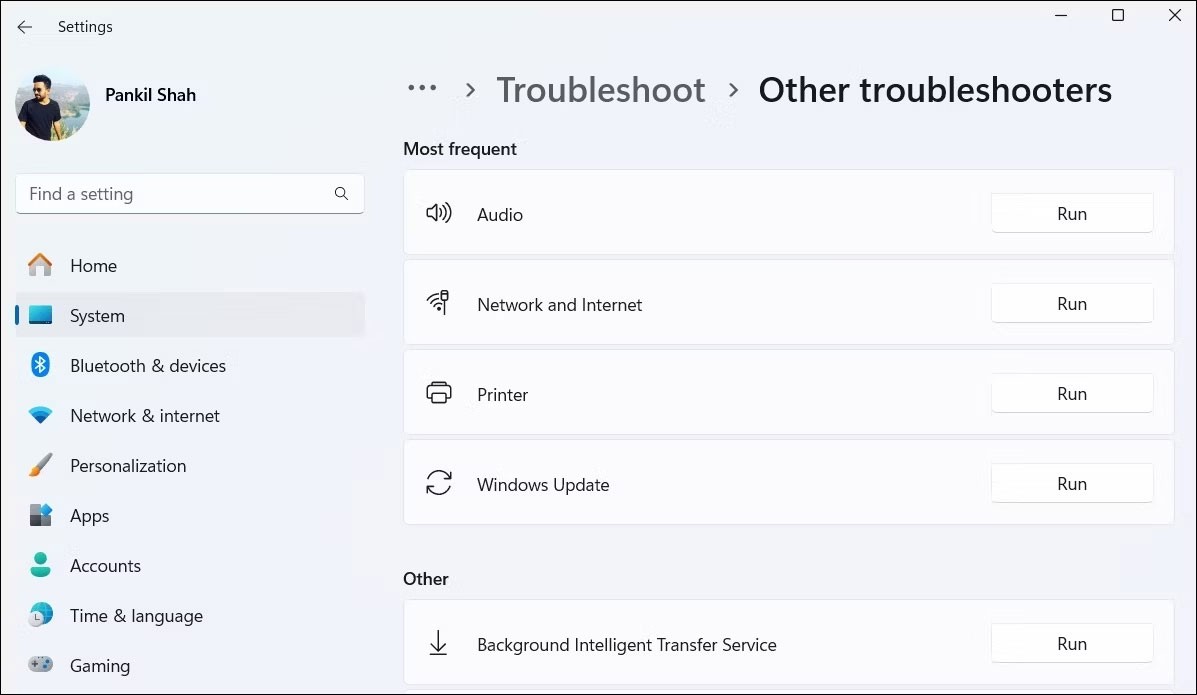
3. أعد تشغيل أو تحديث برنامج تشغيل Ethernet
يعد إيقاف تشغيل محول Ethernet وإعادة تشغيله طريقة فعالة لإصلاح أي خلل مؤقت قد يكون سببًا للمشكلة. إليك كيفية القيام بذلك:
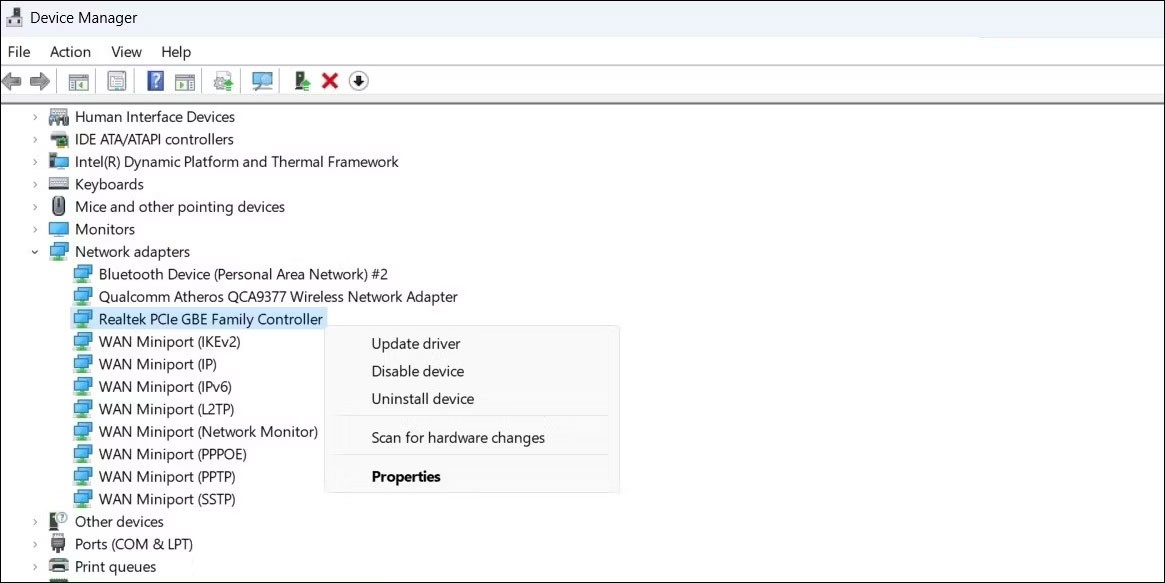
إذا استمرت المشكلة، فيمكنك محاولة تحديث برنامج تشغيل Ethernet باستخدام "إدارة الأجهزة". سيؤدي هذا إلى إصلاح المشكلات الناجمة عن برامج التشغيل القديمة أو غير المحدثة.
إذا لم ينجح ذلك، فقد يكون برنامج تشغيل Ethernet الخاص بك تالفًا. لإصلاح المشكلة، قم بإلغاء تثبيت برنامج تشغيل Ethernet ثم أعد تشغيل الكمبيوتر. سيقوم Windows تلقائيًا بتثبيت برنامج التشغيل المفقود أثناء بدء التشغيل وسيبدأ Ethernet في العمل مرة أخرى.
4. تغيير ملف تعريف الشبكة وإيقاف تشغيل الاتصال المقنن
قد يساعد تغيير تكوين الشبكة على نظام التشغيل Windows وإيقاف تشغيل خيار الاتصال المقنن أيضًا في حل المشكلات المتعلقة بالوصول المحدود إلى الإنترنت عبر اتصالات Ethernet.
للقيام بذلك، افتح تطبيق الإعدادات وانتقل إلى الشبكة والإنترنت > إيثرنت . بعد ذلك، قم بإيقاف تشغيل تبديل الاتصال المقنن وتغيير ملف تعريف الشبكة من عام إلى خاص .
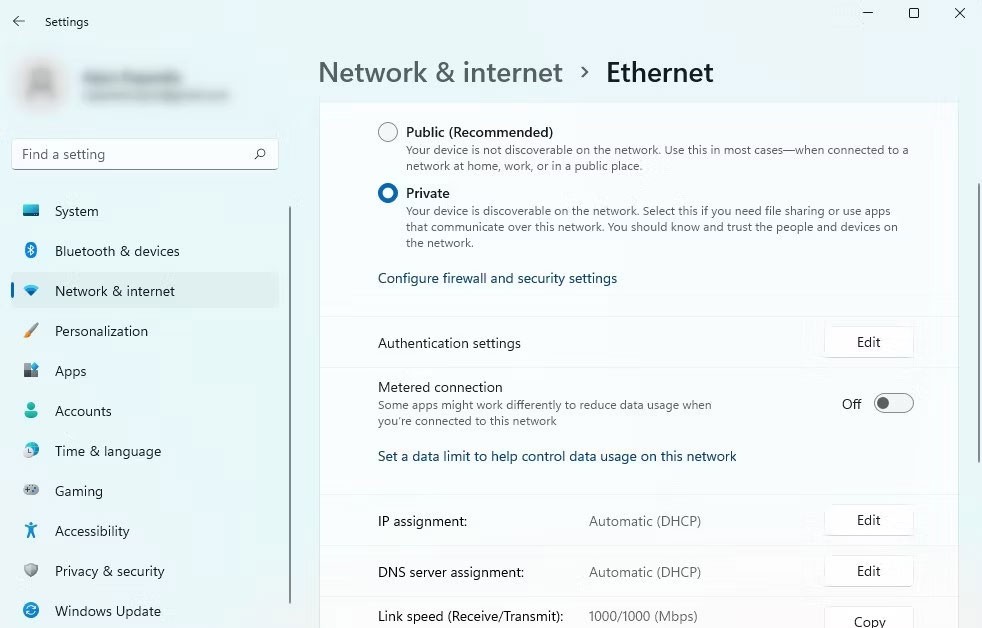
ثم أعد تشغيل الكمبيوتر، وافصل كابل Ethernet وأعد توصيله بشكل صحيح وتحقق مما إذا كان ذلك سيؤدي إلى حل المشكلة.
5. تغيير خادم DNS ومسح ذاكرة التخزين المؤقت لـ DNS
بشكل افتراضي، يستخدم Windows خادم DNS الذي يوفره لك مزود خدمة الإنترنت. يمكن أن تؤدي المشكلات المتعلقة بخادم DNS الافتراضي في بعض الأحيان إلى بطء الاتصال بالإنترنت أو عدم وجوده. يمكنك محاولة التبديل إلى خادم DNS أكثر موثوقية، مثل Cloudflare أو Google DNS، لإصلاح هذه المشكلة.
لتغيير خادم DNS، اكتب ncpa.cpl في مربع البحث واضغط على Enter. في نافذة اتصالات الشبكة ، انقر بزر الماوس الأيمن فوق محول Ethernet وحدد الخصائص. بعد ذلك، انقر نقرًا مزدوجًا فوق Internet Protocol Version 4 (TCP/IPv4) ، وحدد خيار استخدام عناوين خادم DNS التالية وأدخل عناوين DNS في الحقول ذات الصلة.
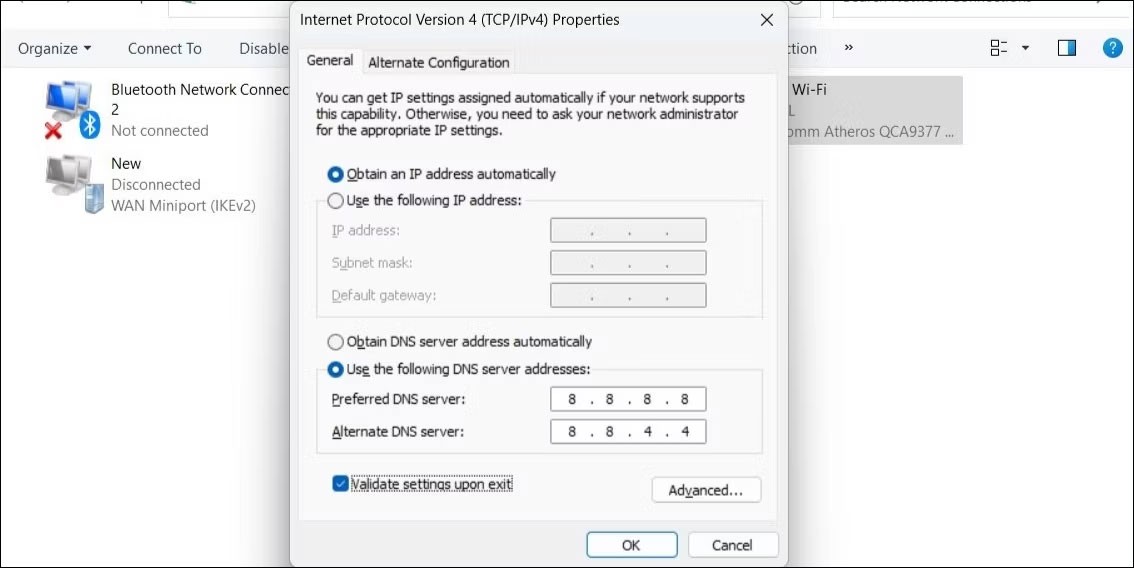
على سبيل المثال، إذا كنت تريد استخدام DNS من Google، فأدخل 8.8.8.8 كخادم DNS الأساسي و8.8.4.4 كخادم DNS الثانوي.
بعد تغيير الخادم الافتراضي، تأكد من مسح ذاكرة التخزين المؤقت DNS لإزالة الإدخالات القديمة وغير الصالحة. يتمكن Windows الآن من الاتصال بالإنترنت دون أي مشاكل.
6. إعادة تعيين إعدادات الشبكة
إذا لم تنجح أي من الحلول المذكورة أعلاه ولا تزال ترى خطأ "عدم وجود اتصال بالإنترنت"، ففكر في إعادة تعيين إعدادات الشبكة . سيؤدي القيام بذلك إلى استعادة جميع إعدادات الشبكة على جهاز الكمبيوتر الخاص بك إلى الإعدادات الافتراضية، وحل أي مشكلات تواجهها.
لإعادة تعيين إعدادات الشبكة على نظام التشغيل Windows، افتح تطبيق الإعدادات وانتقل إلى الشبكة والإنترنت > إعدادات الشبكة المتقدمة > إعادة تعيين الشبكة وانقر فوق إعادة التعيين الآن .
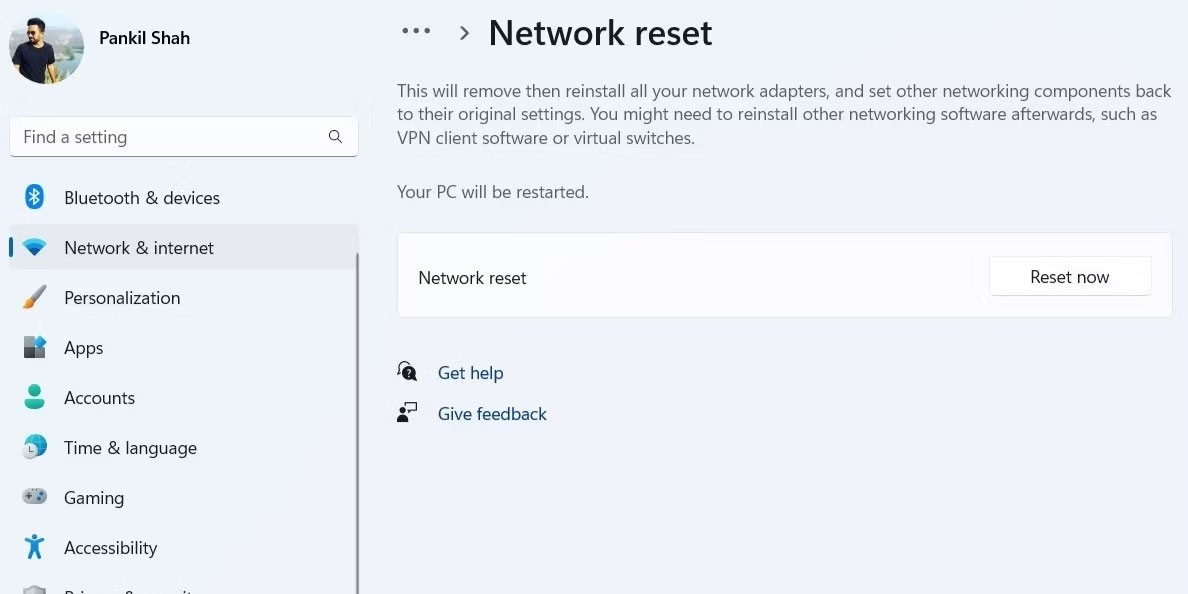
على الرغم من أن اتصالات Ethernet تكون أكثر موثوقية بشكل عام من اتصالات Wi-Fi ، إلا أنها لا تزال قد تواجه مشكلات من وقت لآخر. نأمل أن تساعدك النصائح المذكورة أعلاه في حل المشكلة التي كنت تواجهها وأن تتمكن من إعادة الاتصال بالإنترنت.
من المحبط توصيل كابل HDMI بالتلفزيون وعدم الحصول على أي صورة. ولحسن الحظ، فإن معظم الحلول بسيطة وغير مكلفة.
فيما يلي بعض الخطوات التي ستساعدك في إصلاح خطأ عدم توصيل مكبر الصوت أو سماعات الرأس على نظام التشغيل Windows.
أوقفت Netflix دعم الجيل الثالث من Apple TV في يونيو. الآن، أكدت شركة البث العملاقة أنها لن تدعم تطبيق Netflix على طرازات iPhone وiPad التي لا تزال تعمل بنظامي التشغيل iOS 16 وiPadOS 16.
كيف تتشكل رقاقات الثلج؟ ولماذا لا تكون رقاقات الثلج متطابقة؟ دعونا نكتشف ذلك!
ما هو VPN، وما هي مزاياه وعيوبه؟ لنناقش مع WebTech360 تعريف VPN، وكيفية تطبيق هذا النموذج والنظام في العمل.
لا يقتصر أمان Windows على الحماية من الفيروسات البسيطة فحسب، بل يحمي أيضًا من التصيد الاحتيالي، ويحظر برامج الفدية، ويمنع تشغيل التطبيقات الضارة. مع ذلك، يصعب اكتشاف هذه الميزات، فهي مخفية خلف طبقات من القوائم.
بمجرد أن تتعلمه وتجربه بنفسك، ستجد أن التشفير سهل الاستخدام بشكل لا يصدق وعملي بشكل لا يصدق للحياة اليومية.
في المقالة التالية، سنقدم العمليات الأساسية لاستعادة البيانات المحذوفة في نظام التشغيل Windows 7 باستخدام أداة الدعم Recuva Portable. مع Recuva Portable، يمكنك تخزينها على أي وحدة تخزين USB مناسبة، واستخدامها وقتما تشاء. تتميز الأداة بصغر حجمها وبساطتها وسهولة استخدامها، مع بعض الميزات التالية:
يقوم برنامج CCleaner بالبحث عن الملفات المكررة في بضع دقائق فقط، ثم يسمح لك بتحديد الملفات الآمنة للحذف.
سيساعدك نقل مجلد التنزيل من محرك الأقراص C إلى محرك أقراص آخر على نظام التشغيل Windows 11 على تقليل سعة محرك الأقراص C وسيساعد جهاز الكمبيوتر الخاص بك على العمل بسلاسة أكبر.
هذه طريقة لتقوية نظامك وضبطه بحيث تحدث التحديثات وفقًا لجدولك الخاص، وليس وفقًا لجدول Microsoft.
يوفر مستكشف ملفات Windows خيارات متعددة لتغيير طريقة عرض الملفات. ما قد لا تعرفه هو أن أحد الخيارات المهمة مُعطّل افتراضيًا، مع أنه ضروري لأمان نظامك.
باستخدام الأدوات المناسبة، يمكنك فحص نظامك وإزالة برامج التجسس والبرامج الإعلانية والبرامج الضارة الأخرى التي قد تكون مختبئة في نظامك.
فيما يلي قائمة بالبرامج الموصى بها عند تثبيت جهاز كمبيوتر جديد، حتى تتمكن من اختيار التطبيقات الأكثر ضرورة والأفضل على جهاز الكمبيوتر الخاص بك!
قد يكون من المفيد جدًا حفظ نظام تشغيل كامل على ذاكرة فلاش، خاصةً إذا لم يكن لديك جهاز كمبيوتر محمول. ولكن لا تظن أن هذه الميزة تقتصر على توزيعات لينكس - فقد حان الوقت لتجربة استنساخ نظام ويندوز المُثبّت لديك.
إن إيقاف تشغيل بعض هذه الخدمات قد يوفر لك قدرًا كبيرًا من عمر البطارية دون التأثير على استخدامك اليومي.
Ctrl + Z هو مزيج مفاتيح شائع جدًا في ويندوز. يتيح لك Ctrl + Z التراجع عن إجراءات في جميع أقسام ويندوز.
تُعدّ الروابط المختصرة مفيدةً لإزالة الروابط الطويلة، لكنها تُخفي أيضًا وجهتها الحقيقية. إذا كنت ترغب في تجنّب البرامج الضارة أو التصيّد الاحتيالي، فإنّ النقر العشوائي على هذا الرابط ليس خيارًا حكيمًا.
بعد انتظار طويل، تم إطلاق التحديث الرئيسي الأول لنظام التشغيل Windows 11 رسميًا.